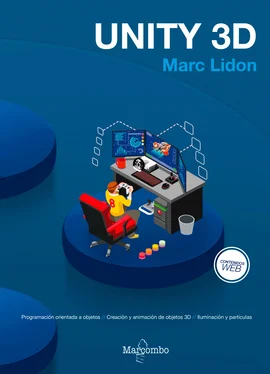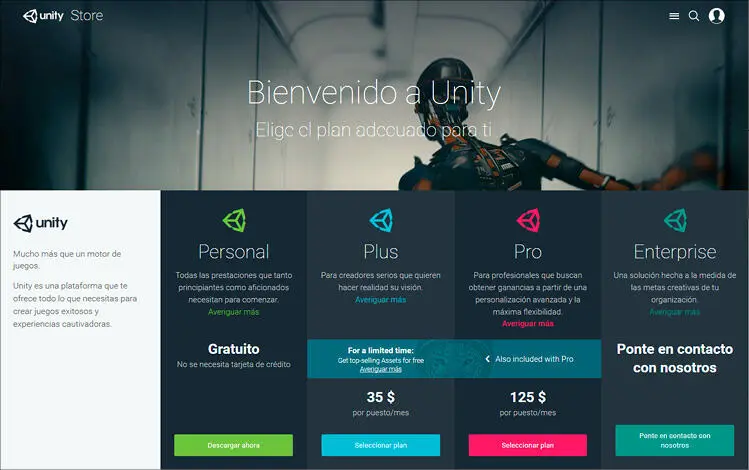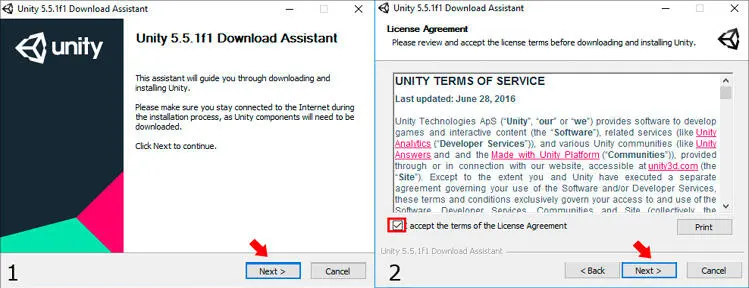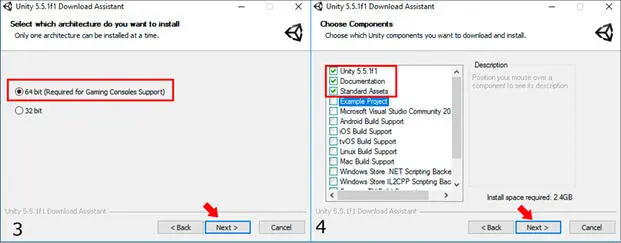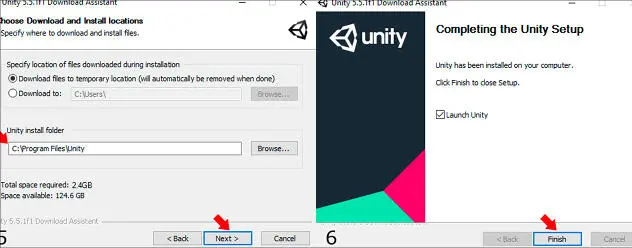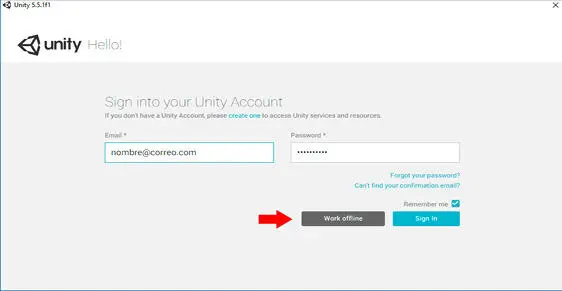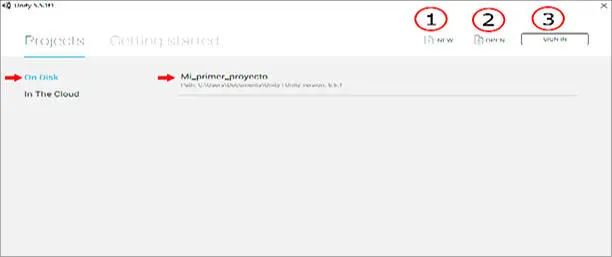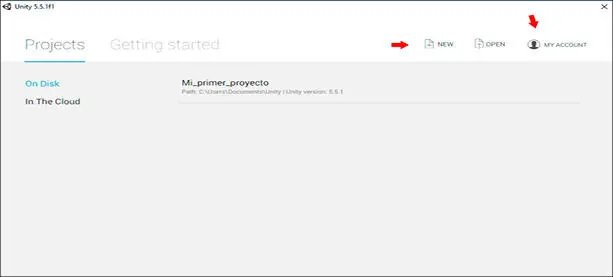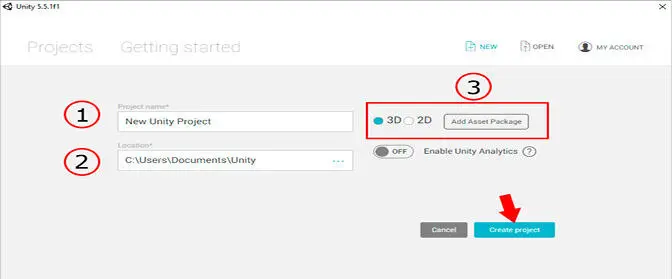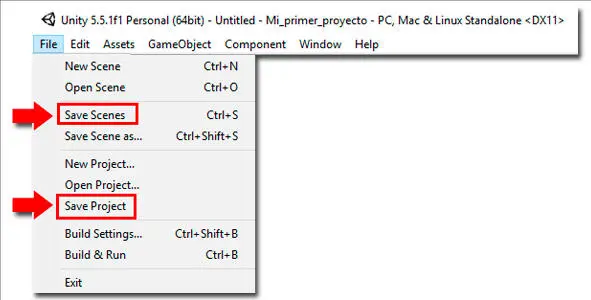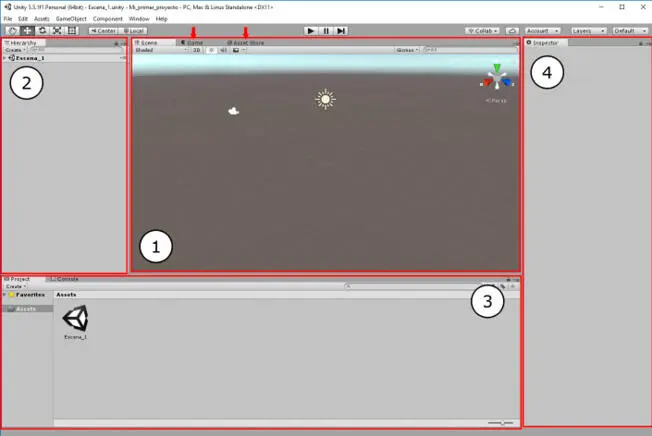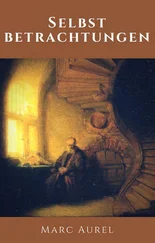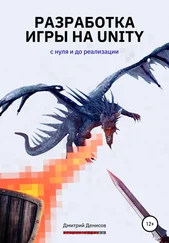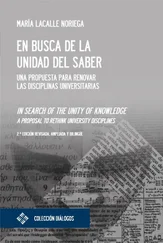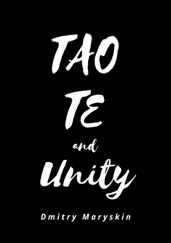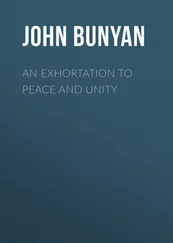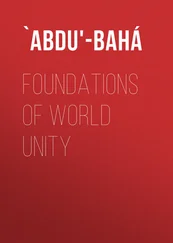Unity permite construir juegos mediante su editor y un lenguaje de programación, que permite al usuario mediante scripts crear interacción. El usuario puede escoger entre Java Script, C# como lenguajes de programación y podrá consultar en la documentación de las API que proporciona Unity. En esta obra nos centraremos en el lenguaje C#-
Los juegos en Unity se crean mediante escenas que representaran un nuevo nivel o un lugar distinto dentro del juego. Las escenas se crean con el editor de terrenos de Unity o importando modelos propios.
Si no sabes modelar en 3d no te preocupes porque este libro viene acompañado de material adicional para que puedas realizar los proyectos. En el caso de que quieras realizar algún proyecto distinto puede descargar del Asset Store de Unity recursos, en donde encontraras material gratuito y de pago.
3. Descarga e instalación de Unity
Para empezar a trabajar con Unity te recomiendo que visites su página web https://store.unity.com/es/y descargues la última versión que tengan en el caso de que no hayas instalado el programa.
Dispones de varas opciones de descarga, para seguir los proyectos del libro puedes descargar la versión gratuita. Esta versión gratuita tiene las herramientas necesarias para aprender a utilizar el programa.
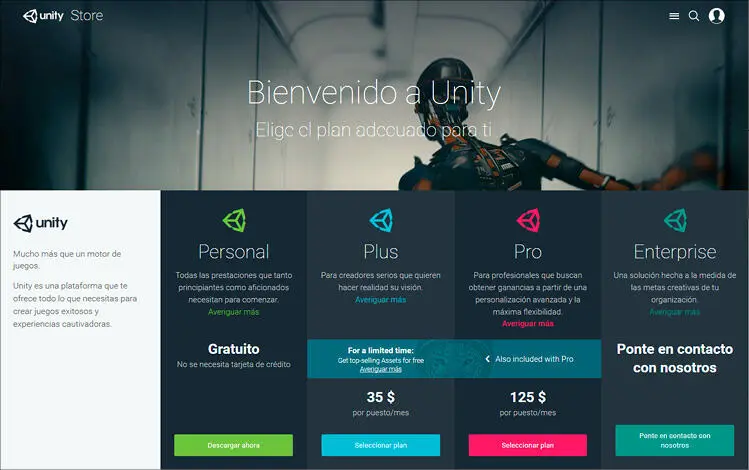
Fig. 1.1
Una vez tengas descargado el paquete instala Unity haciendo clic en el instalador. Un aspecto que te recomiendo es el de no instalar todas las opciones que vienen por defecto porque alguna no las vamos a necesitar y van a ocupar un espacio valioso en su disco duro.
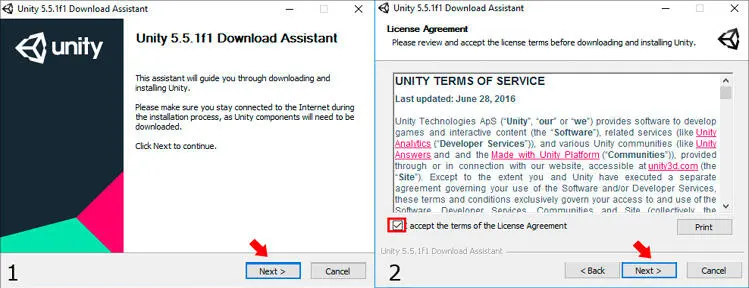
Fig. 1.2
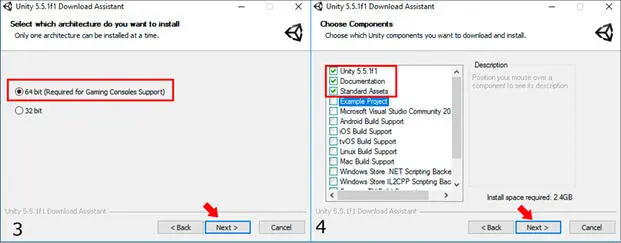
Fig. 1.3
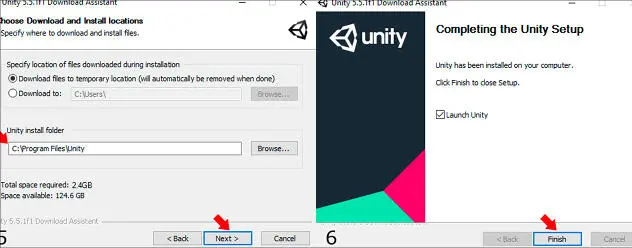
Fig. 1.4
4. Proyectos 2D y 3D
Una vez instalado el programa en tu ordenador, arrancaremos el programa haciendo doble clic en el icono de Unity del escritorio.
Al arrancar el programa se nos abrirá una ventana que nos da la bienvenida y nos pregunta si queremos trabajar offline (sin conexión) o accediendo con una cuenta de Unity.
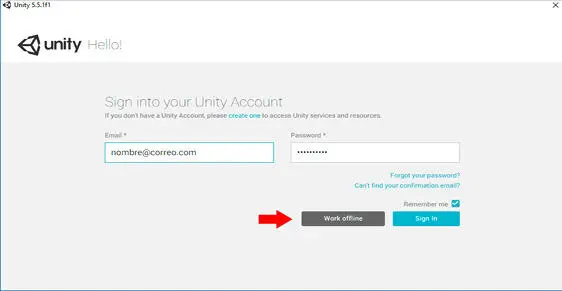
Fig. 1.5
Si pulsamos la opción Work offline se nos muestra la siguiente ventana que nos permite abrir o crear un nuevo proyecto. A continuación voy a resumir que opciones tenemos en esta ventana.
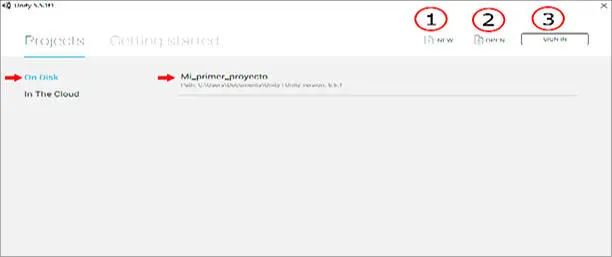
Fig. 1.6
•La opción 1: para crear un nuevo proyecto.
•La opción 2: para abrir un proyecto que ya tengamos creado. Si te fijas en la parte de abajo veras dos flechas que te indican un menú en donde se muestran los proyectos recientes que tengamos creados. La opción On Disk muestra los proyectos guardados en el ordenador y la opción In the Cloud muestra los proyectos que tengamos creados en la nube.
•La opción 3: te volverá a mostrar la ventana de acceso a tu cuenta Unity. En el caso de que accedas con una cuenta la ventana te mostrara un icono en la parte superior que viene por defecto o tu avatar personal.
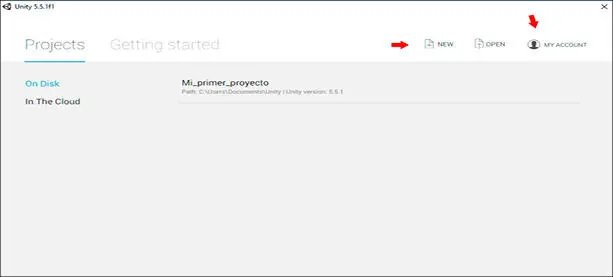
Fig. 1.7
Después de explicar todo lo anterior ya podemos crear un nuevo proyecto, para ello pulsa en el botón New que muestra la primera flecha de la imagen anterior. Se nos aparecerá otra ventana que permite, ahora sí, crear y guardar nuestro proyecto.
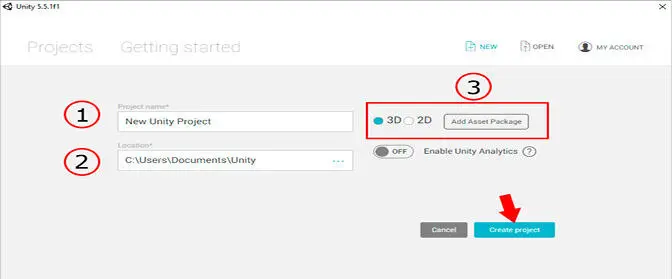
Fig. 1.8
•Opción 1: en este cuadro debemos ponerle el nombre a nuestro proyecto, por ejemplo “Mi_primer_proyecto”.
•Opción 2: en este cuadro debemos ponerle la ubicación donde queremos que se guarde.
•Opción 3: nos permite crear un proyecto de dos tipos 3D o 2D, en realidad se puede trabajar igual con uno que con el otro. Te recomiendo que selecciones la opción 3D para empezar. También verás que al lado hay un botón que sirve para añadir al proyecto paquetes de Assets que de momento no vamos a utilizar pero que veremos más adelante.
Una vez has realizado las acciones anteriores puedes pulsar el botón Create Project .
5. Guardar el proyecto y la escena
Bien, ya has creado tu primer proyecto y ahora vas a identificar algunos elementos de la interfaz para aprender a trabajar y organizar correctamente tus proyectos. Pero antes quiero que realices dos acciones muy importantes y que a veces caen en el olvido.
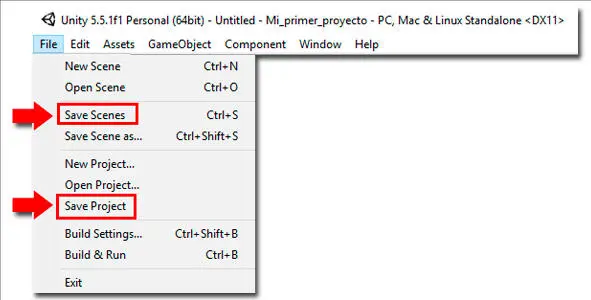
Fig. 1.9
En la parte superior de la interfaz hay un menú, accede a la opción File> Save Project; esta acción guardará tu proyecto y, a continuación, desde el mismo menú accede a la opción File> Save Scenes; se te abrirá una ventana de navegador que te permite guardar una escena con un nombre, escribe el nombre de Escena_1 y guárdalo en el lugar que te indica por defecto.
Vista previa de la interfaz
Verás que te aparece un elemento de la interfaz, no te preocupes porque ahora vamos a identificar los elementos principales de esta interfaz, que es la que viene por defecto.
En la siguiente imagen verás enumeradas varias zonas de la interfaz:
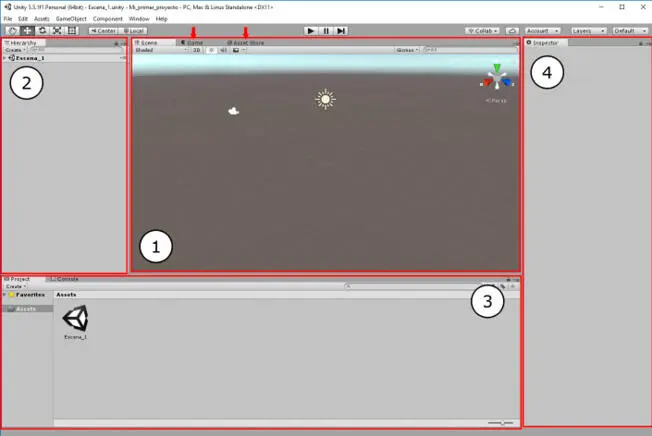
Fig. 1.10
1.Es la ventana escena, en donde construimos mediante objetos las escenas del juego. Verás que dentro de esta escena hay dos pestañas encima señaladas por flechas, son dos ventanas anidadas a este espacio, más adelante reorganizaremos la interfaz para recolocar estos elementos. Si haces clic encima de estas pestañas accederás al contenido de estas.
2.Esta es la ventana Jerarquía Hierarchy, esta ventana contiene todos los elementos de la escena actual. Actualmente en esta versión también organiza los objetos por escenas.
3.La ventana Project es una ventana que se divide a su vez en dos partes. La parte de la izquierda contiene una estructura jerárquica de carpetas, actualmente solo verás una carpeta que tiene el nombre de Assets, en donde podrás crear nuevas carpetas y poder organizar todos los archivos que necesites para el juego; escenas, modelos, texturas, materiales, scripts y audios, etc. En la parte derecha muestra el contenido de las carpetas.
4.La ventana Inspector es la ventana encargada de albergar todos los parámetros de los objetos que tengas seleccionados. También te va a permitir añadir nuevos parámetros y configurar algunos otros mediante scripts.
Читать дальше